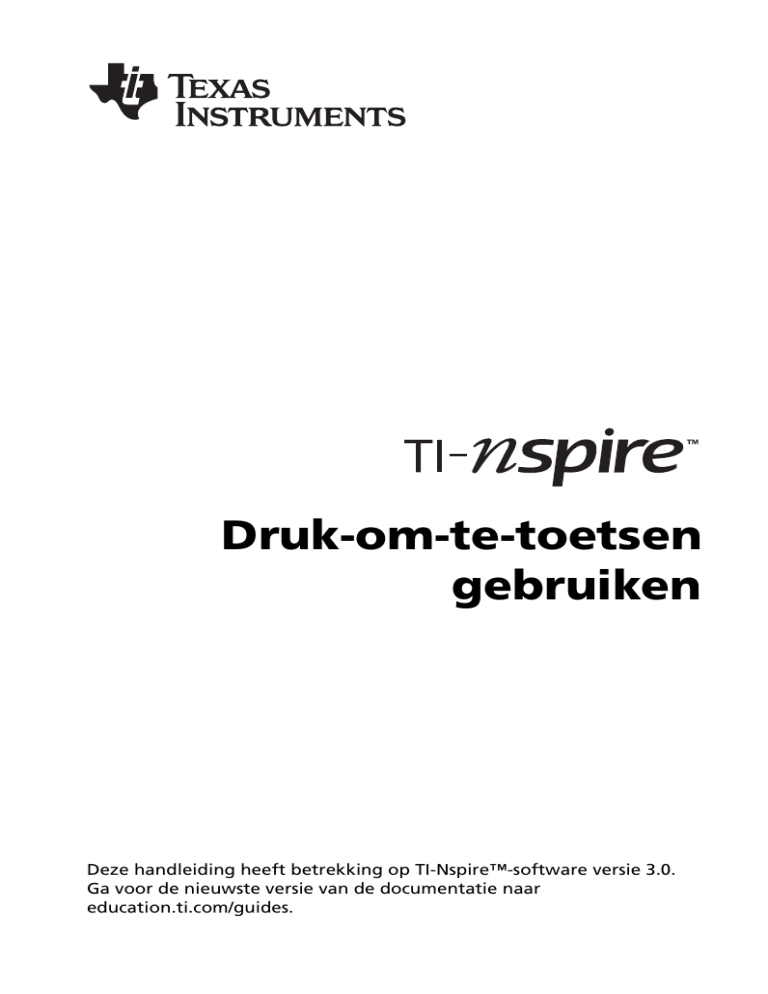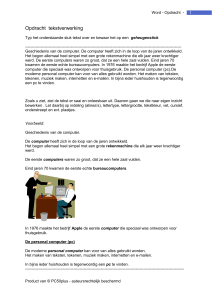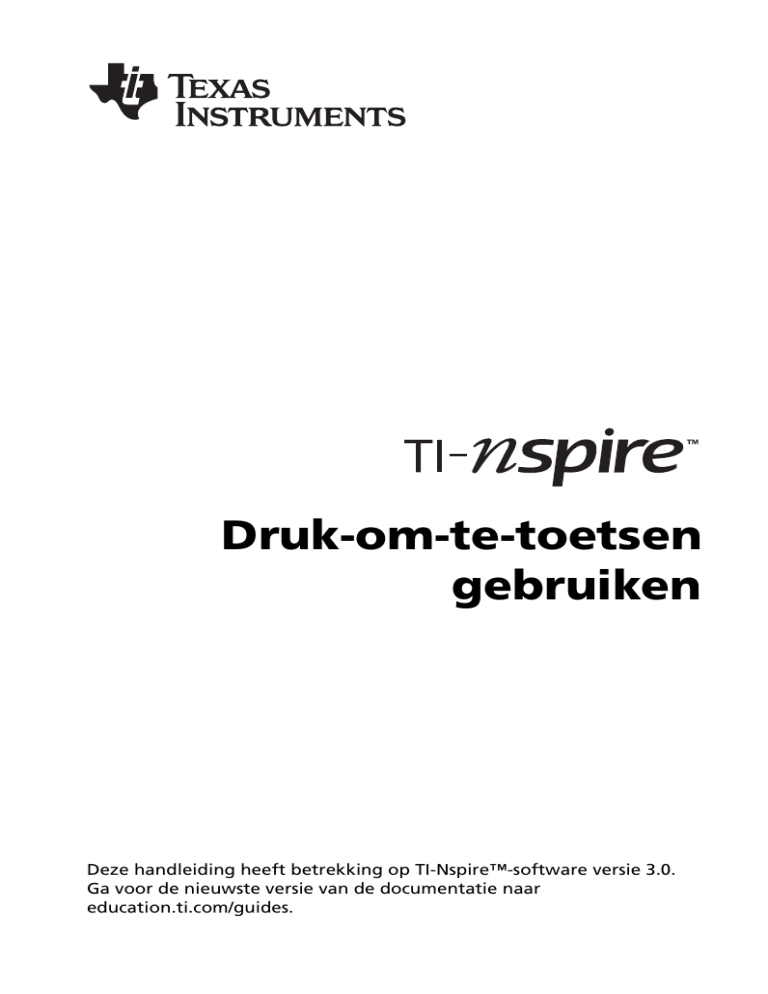
Druk-om-te-toetsen
gebruiken
Deze handleiding heeft betrekking op TI-Nspire™-software versie 3.0.
Ga voor de nieuwste versie van de documentatie naar
education.ti.com/guides.
Belangrijke informatie
Tenzij uitdrukkelijk anders vermeld in de bij een programma behorende
Licentie, geeft Texas Instruments betreffende programma's of
boekmateriaal geen uitdrukkelijke noch impliciete garantie, daaronder
mede begrepen maar niet beperkt tot impliciete garanties met
betrekking tot verkoopbaarheid en geschiktheid voor een bepaald doel,
en maakt zulk materiaal uitsluitend beschikbaar op een “as-is” basis. In
geen geval is Texas Instruments tegenover wie dan ook aansprakelijk
voor enige speciale, indirecte, bijkomende of gevolgschade verband
houdend met of voortvloeiend uit de aankoop of het gebruik van dit
materiaal en, ongeacht de vorm van proces, zal de enige en uitsluitende
aansprakelijkheid van Texas Instruments niet hoger zijn dan het in de bij
een programma behorende licentie vermelde bedrag. Daarenboven wijst
Texas Instruments elke aansprakelijkheid van de hand voor vorderingen
van welke aard dan ook tegen het gebruik van dit materiaal door
derden.
© 2006 - 2011 Texas Instruments Incorporated
ii
Inhoudsopgave
Belangrijke informatie .................................................................. ii
Druk-om-te-toetsen gebruiken ..............................................1
De Druk-om-te-toetsen-modus inschakelen ................................. 1
De rekenmachine gebruiken in de
Druk-om-te-toetsen-modus ..................................................... 5
Werken met documenten in de Druk-om-te-toetsen-modus ...... 9
Beperkingen van Druk-om-te-toetsen begrijpen ....................... 10
De Druk-om-te-toetsen-modus afsluiten .................................... 18
Druk om te testen voor de TI-84 Plus-modus ............................. 22
Bijlage: Service en Ondersteuning.......................................27
Productinformatie, service en garantie TI .................................. 27
Voorzorgsmaatregelen m.b.t. de batterijen............................... 27
Index ......................................................................................29
iii
iv
Druk-om-te-toetsen gebruiken
In de richtlijnen voor veel internationale, nationale en regionale toetsen
is het toegestaan of noodzakelijk dat leerlingen TI-Nspire™rekenmachines gebruiken bij het maken van een examen. Met Druk-omte-toetsen kunt u rekenmachines van leerlingen snel klaarzetten voor
toetsen met een beperkt gebruik van toepassingen, programma's en
andere bestanden. Als een rekenmachine in de Druk-om-te-toetsenmodus staat, hebben leerlingen geen toegang tot 3Dgrafiekfunctionaliteit, bestaande mappen, documenten en
Rekenkladblok-gegevens.
Druk-om-te-toetsen schakelt documenten en bepaalde functies van
rekenmachinetoepassingen tijdelijk uit. Na de toets kunnen deze
documenten en functies eenvoudig worden hersteld voor gebruik in de
klas.
Alle TI-Nspire™ en TI-Nspire™ CAS-rekenmachines met OS-versie 1.3 of
hoger hebben de Druk-om-te-toetsen-functie. De Druk-om-te-toetsenfunctie is ook aanwezig op de TI-Nspire™ CX-rekenmachine en de
TI-Nspire™ CX CAS-rekenmachine met OS-versie 3.0 of hoger.
Opmerking: Druk-om-te-toetsen is ook beschikbaar op de TI-84 en
wanneer u een TI-Nspire™-rekenmachine in de TI-84-modus gebruikt.
De Druk-om-te-toetsen-modus inschakelen
1.
Zorg ervoor dat de rekenmachine uitgeschakeld is.
2.
Op een touchpad houdt u de toetsen dc ingedrukt.
(Op een ClickPad houdt u de toetsen d
c w ingedrukt.)
Laat de toetsen niet los tot het scherm Druk-om-te-toetsen
verschijnt.
Druk-om-te-toetsen gebruiken
1
U moet de standaardinstellingen voor alle andere beperkingen
veranderen voordat u Druk-om-te-toetsen opent. U kunt de
standaardinstellingen niet veranderen nadat u de instellingen
geaccepteerd heeft, tenzij u Druk-om-te-toetsen afsluit en weer
inschakelt.
3.
Selecteer verdere beperkingen of deselecteer beperkingen zoals
gewenst.
Om de standaardinstellingen te accepteren drukt u op · of klikt u
op Druk-om-te-toetsen starten.
(Op een Clickpad: druk op · of klik op Druk-om-te-toetsen
starten.)
Wanneer u de Druk-om-te-toetsen-modus start, gebeurt het
volgende:
•
3D-grafieken worden automatisch uitgeschakeld.
•
Bestaande Rekenkladblok-gegevens worden gewist.
•
Bestaande documenten en mappen binnen de map Mijn
documenten worden gewist.
•
Er wordt een map "Druk-om-te-toetsen" gecreëerd binnen de
map Mijn documenten.
De standaardinstellingen veranderen
1.
Om de hoekinstellingen te veranderen drukt u op e om het
uitrolmenu te markeren.
a)
Druk op ¤ om de lijst met opties weer te geven. Beschikbare
opties zijn: graden, radialen en decimale graden.
b)
Druk op £ of ¤ om de gewenste optie te markeren.
c)
Druk op · om de optie te selecteren.
Clickpad: Druk op · om de optie te selecteren.
2.
Druk op e of druk op ¤ om door de lijst met beperkingen te
lopen. Druk op £ om snel het laatste item in de lijst te openen. Blijf
op £ drukken om omhoog te gaan door de lijst met beperkingen.
3.
Wanneer een beperking gemarkeerd is, drukt u op x om de optie
te deselecteren. Als u de optie deselecteert, wordt deze beschikbaar
voor leerlingen. Standaard zijn alle beperkingen geselecteerd (niet
beschikbaar voor leerlingen). U kunt de volgende functies selecteren
of deselecteren:
2
Druk-om-te-toetsen gebruiken
4.
•
Meetkundefuncties beperken
•
Functie pakken en verplaatsen uitschakelen
•
Vectorfuncties uitschakelen
•
"isPrime" uitschakelen
•
Grafieken van differentiaalvergelijkingen uitschakelen
•
Grafieken van ongelijkheden uitschakelen
•
Goniometrische functies beperken
•
De logbx template en sommatiefuncties uitschakelen
•
Wortels van veeltermen vinden en Simultane
vergelijkingsoplosser uitschakelen
Druk op e om Druk-om-te-toetsen starten te selecteren en druk
vervolgens op ·.
(druk op een Clickpad op e om Druk-om-te-toetsen starten te
selecteren en druk vervolgens op ·.)
De rekenmachine slaat de instellingen op en start opnieuw op. Als de
rekenmachine opnieuw is opgestart, verschijnt het volgende
dialoogvenster om te bevestigen dat de rekenmachine in de Druk-om-tetoetsen-modus staat.
Opmerking: het scherm op uw rekenmachine kan er anders uitzien,
afhankelijk van of u de standaard Druk-om-te-toetsen-instellingen
heeft gewijzigd. U kunt de instellingen niet veranderen als de
rekenmachine opnieuw is opgestart.
5.
Druk op x of · om OK te selecteren.
(Op een Clickpad: Druk op x of · om OK te selecteren).
Het hoofdscherm wordt geopend.
Druk-om-te-toetsen gebruiken
3
Het
hangslotje
geeft aan
dat de
rekenmachi
ne in de
Druk-om-tetoetsenmodus
staat.
De Helpfunctie openen
1.
Klik in het venster Druk-om-te-toetsen op
linkerbenedenhoek.
, in de
Druk vanuit een geopend document op ~ en selecteer Druk-omte-toetsen > Help. (Clickpad: /
om-te-toetsen > Help)
c, selecteer vervolgens Druk-
Het Help-venster wordt geopend, waarmee u informatie over elke
beperking kunt bekijken.
2.
Klik op OK om het Help-venster te sluiten.
Setup afsluiten
Het scherm Druk-om-te-toetsen afsluiten zonder de Druk-om-te-toetsenmodus in te schakelen:
1.
Druk op d of druk op e om Annuleren te selecteren.
2.
Druk op ·.
(Op een Clickpad: Druk op ·.)
4
Druk-om-te-toetsen gebruiken
De rekenmachine gebruiken in de
Druk-om-te-toetsen-modus
De beperkingen van de Druk-om-te-toetsen-modus
bekijken
Wanneer een rekenmachine in de Druk-om-te-toetsen-modus staat,
knippert het ledlampje aan de bovenkant van de rekenmachine,
waardoor u snel kunt zien dat Druk-om-te-toetsen is ingeschakeld —
zelfs wanneer de rekenmachine uitstaat.
•
Als het ledlampje groen-groen knippert, zijn alle beperkingen
geselecteerd.
•
Als het ledlampje geel-geel knippert, zijn één of meer beperkingen
gedeselecteerd.
Opmerking: oudere TI-Nspire™ CAS-rekenmachine hebben geen
ledlampje aan de bovenkant van de rekenmachine.
De geselecteerde beperkingen bekijken:
1.
2.
Zet de rekenmachine uit.
Druk op c om de rekenmachine aan te zetten.
(Op een Clickpad: Druk op w om de rekenmachine in te
schakelen.)
Er wordt een dialoogvenster geopend met de geselecteerde
beperkingen van Druk-om-te-toetsen.
3.
Druk op x of · om OK te selecteren.
(Op een Clickpad: Druk op x of · om OK te selecteren).
Het hoofdscherm wordt geopend.
Druk-om-te-toetsen gebruiken
5
Systeeminstellingen
Wanneer u Druk-om-te-toetsen start, worden de systeeminstellingen
voor de rekenmachine op 'standaard' ingesteld. De systeeminstellingen
van de rekenmachine vóórdat Druk-om-te-toetsen werd gestart worden
niet onthouden. U kunt de systeeminstellingen veranderen terwijl u in de
Druk-om-te-toetsen-modus bent. Wanneer u de Druk-om-te-toetsenmodus afsluit, worden alle systeeminstellingen teruggezet op de
instellingen die geselecteerd waren voordat u de Druk-om-te-toetsenmodus in ging.
Documenten uit het geheugen verwijderen
Als u veel documenten heeft opgeslagen op uw rekenmachine, kan het
zijn dat u niet genoeg geheugen heeft om Druk-om-te-toetsen te
starten. Als er niet genoeg geheugen is, verschijnt het bericht “Niet
genoeg geheugen om de Druk-om-te-toetsen-modus in te gaan.
Verwijder eerst enkele documenten." op de rekenmachine.
Om geheugen vrij te maken moet u enkele documenten verwijderen
voordat u de Druk-om-te-toetsen-modus kunt ingaan. Om deze situatie
op te lossen doet u het volgende:
•
Verwijder onnodige documenten van uw rekenmachine
•
Gebruik de TI-Nspire™-software om een back-up van documenten
op een computer of andere rekenmachine te maken. U kunt de
documenten terugzetten nadat u de Druk-om-te-toetsen-modus
heeft afgesloten.
De rekenmachine aan- en uitzetten in de Druk-om-tetoetsen-modus
Als u de rekenmachine uitzet of als deze in de Automatic Power Down™
(APD™)-stand gaat terwijl hij in de Druk-om-te-toetsen-modus staat, dan
blijft de machine in de testmodus wanneer u hem weer aanzet. Er
verschijnt een bericht om u eraan te herinneren dat de rekenmachine in
de Druk-om-te-toetsen-modus staat. In dit bericht worden de
geselecteerde beperkingen weergegeven.
6
Druk-om-te-toetsen gebruiken
Opmerking: als er een dialoogvenster geopend is als de rekenmachine
zichzelf uitschakelt in de Druk-om-te-toetsen-modus, dan wordt dit
dialoogvenster weergegeven wanneer u de rekenmachine weer
inschakelt.
De Druk-om-te-toetsen-modus verlaten en opnieuw ingaan
Wanneer een rekenmachine in de Druk-om-te-toetsen-modus staat, kunt
u gegevens die u toegevoegd heeft in een eerdere sessie wissen zonder
de Druk-om-te-toetsen-modus te verlaten. Gegevens kunnen onder
andere bestanden, Rekenkladblok-gegevens en bibliotheken zijn.
Gegevens van een eerdere sessie wissen:
1.
Zorg ervoor dat de rekenmachine uitgeschakeld is.
(Op een touchpad: druk op /c.)
(Op een clickpad: druk op /
2.
w.)
Druk op d c om de rekenmachine in te schakelen.
(Op een clickpad: druk op d
c w.)
Het venster Druk-om-te-toetsen wordt weergegeven.
3.
Klik op Druk-om-te-toetsen resetten om de gegevens te wissen.
Om de gegevens van de vorige sessie te behouden klikt u op OK.
Druk-om-te-toetsen gebruiken
7
Als u Druk-om-te-toetsen resetten selecteert, blijven alle
beperkingen behouden en worden alle documenten die gecreëerd
zijn en alle gegevens die ingevoerd zijn in de vorige Druk-om-tetoetsen-sessie gewist.
Opmerking: als u gegevens hebt ingevoerd en opgeslagen op de
rekenmachine in de TI-84-modus, dan worden die gegevens niet
verwijderd als de rekenmachine gewist wordt in de Druk-om-te-toetsenmodus met behulp van een TI-Nspire™-toetsenbord. De TI-84 Plusgegevens zijn echter niet toegankelijk wanneer u het TI-Nspire™toetsenbord gebruikt.
Automatisch opslaan
Als de rekenmachine opnieuw wordt opgestart in de Druk-om-tetoetsen-modus, dan blijft de rekenmachine in de testmodus en keert
deze terug naar het laatst geopende document.
Batterijlading beheren
Als u een TI-Nspire™- of TI-Nspire™ CAS-rekenmachine gebruikt, kunt u
de batterijen verwijderen en vervangen terwijl u in de Druk-om-tetoetsen-modus bent. Als u de batterijen vervangt, blijft de rekenmachine
in de testmodus. Wanneer u de rekenmachine weer aanzet, wordt het
herinneringsbericht weergegeven.
Als u de TI-Nspire™ CX- en TI-Nspire™ CX CAS-rekenmachines gebruikt,
moet u ervoor zorgen dat de oplaadbare batterij volledig is opgeladen
voordat u de Druk-om-te-toetsen-modus start of voordat u met een toets
begint.
Van toetsenbord wisselen
Wanneer u de TI-Nspire™- of TI-Nspire™ CAS-rekenmachine gebruikt,
zorg er dan voor dat u de Druk-om-te-toetsen-modus afsluit, voordat u
probeert over te schakelen naar een ander toetsenbord; bijvoorbeeld van
een TI-Nspire™-toetsenbord naar een TI-84 Plus-toetsenbord en
andersom.
Als u van toetsenbord wisselt terwijl u in de Druk-om-te-toetsen-modus
bent, geeft de rekenmachine het volgende bericht:
8
Druk-om-te-toetsen gebruiken
Werken met documenten in de Druk-om-tetoetsen-modus
Wanneer de rekenmachine in de Druk-om-te-toetsen-modus staat,
worden alle mappen en documenten die op de rekenmachine stonden
voordat u de Druk-om-te-toetsen-modus opende gedeactiveerd. In de
Druk-om-te-toetsen-modus ziet u in Mijn documenten alleen de map
Press-to-Test.
Docenten kunnen documenten verzenden en inzamelen wanneer de
rekenmachines in de Druk-om-te-toetsen-modus staan. Als u echter een
document wilt inzamelen dat leerlingen gecreëerd of bewerkt hebben in
de Druk-om-te-toetsen-modus, dan moet u de documenten van de
rekenmachines van de leerlingen inzamelen voordat u de Druk-om-tetoetsen-modus verlaat.
Mijn documenten openen
1.
Druk op c om het hoofdmenu te openen.
(Op een clickpad: druk op c.)
2.
Selecteer Mijn docs om de bestandsmanager te openen.
Druk-om-te-toetsen gebruiken
9
U kunt mappen en documenten in de map Press-to-Test creëren, opslaan
of wissen.
Een nieuw document openen
1.
Druk op c om het hoofdmenu te openen.
(Op een clickpad: druk op c.)
2.
3.
Selecteer Nieuw doc of /N om een nieuw document te openen.
Gebruik ¤ en
£ om de toepassing te markeren die u wilt
toevoegen op de pagina, en druk op ·.
(Op een clickpad: druk op ·.)
Een hangslotje
naast de naam van het geopende document in de
titelbalk geeft aan dat de rekenmachine in de Druk-om-te-toetsenmodus staat.
Hangslotje
Beperkingen van Druk-om-te-toetsen begrijpen
Wanneer u ervoor kiest om functies te beperken, dan zijn die functies
niet langer beschikbaar in het toepassingsmenu. Als u bijvoorbeeld de
meetkundefunctionaliteit beperkt, dan worden alle opties in de menu's
Meting, Constructie en Transformatie uitgeschakeld.
De informatie in de volgende tabel geeft een overzicht van hoe
beperkingen werken.
Beperking
3D-grafiekfunctionaliteit
uitschakelen
10
Beschrijving
De mogelijkheid om de 3Dgrafiekfunctie te gebruiken wordt
automatisch uitgeschakeld wanneer u
de Druk-om-te-toetsen-modus start.
Druk-om-te-toetsen gebruiken
Beperking
Beschrijving
Meetkundefuncties
beperken
Er kunnen geen meetkundige objecten
worden gemeten, geconstrueerd of
getransformeerd
Functie pakken en
verplaatsen uitschakelen
Een getekende functie kan niet gepakt
en verplaatst worden
Vectorfuncties uitschakelen
De volgende vectorfuncties kunnen niet
berekend worden: eenheidsvector
[unitV(], uitwendig product [crossP(] en
inwendig product [dotP(].
"isPrime" uitschakelen
De functie "isPrime" om te bepalen of
een getal een priemgetal is, kan niet
gebruikt worden.
Grafieken van
differentiaalvergelijkingen
uitschakelen
Het grafiektype
Differentiaalvergelijking is
uitgeschakeld in de Grafieken- en
Meetkunde-toepassingen.
Grafieken van
ongelijkheden uitschakelen
Er kunnen geen grafieken van
ongelijkheden met <, >, ≤ en ≥ getekend
worden
Goniometrische functies
beperken
Schakelt alle vormen van cotangens,
secans en cosecans uit bij
goniometrische functies.
logbx template en
sommatiefuncties
uitschakelen
•
Schakelt de logbx template, loggrondtal en converteren naar loggrondtalfuncties uit.
•
Schakelt alle sommatietemplates en
functies met inbegrip van ) en
sumSeq uit.
•
De wortels van een
veeltermvergelijking, waaronder
polyRoots(, cPolyRoots(, solve(,
cSolve(, simult(, cSimult(, zeros( en
cZeros( kunnen niet berekend
worden.
•
Kan geen stelsel lineaire
vergelijkingen oplossen, waaronder
linSolve( en simult(.
Wortels van veeltermen
vinden en Simultane
vergelijkingsoplosser
uitschakelen
Druk-om-te-toetsen gebruiken
11
3D-grafiekfunctionaliteit uitschakelen
Wanneer u de Druk-om-te-testen-modus start, worden 3D-grafieken
automatisch uitgeschakeld. U kunt deze functie niet inschakelen in de
Druk-om-te-testen-modus. Opties voor het gebruik van 3D-grafieken
worden uitgeschakeld in de volgende menu's.
Locatie/Toepassing
Grafieken en
Rekenkladblok
Pad
•
b Beeld > 3D-grafieken
Meetkundefuncties beperken
Als u ervoor kiest om de meetkundefuncties te beperken, dan worden
alle opties in de menu's Meting, Constructie en Transformatie
uitgeschakeld.
De opties in deze
menu's zijn
uitgeschakeld in
de Druk-om-tetoetsen-modus.
De opties Coördinaten en Vergelijkingen in het menu Acties zijn
eveneens uitgeschakeld.
De opties in dit
menu zijn
uitgeschakeld
in de Druk-omte-toetsenmodus.
12
Druk-om-te-toetsen gebruiken
Functie pakken en verplaatsen uitschakelen
•
"Functie pakken en verplaatsen" uitschakelen is alleen van
toepassing op objecten die gedefinieerd zijn als functies in de
toepassingen Grafieken en Meetkunde.
•
Functie pakken en verplaatsen uitschakelen is niet van toepassing op
lijnen en functies in Gegevensverwerking en Statistiek.
•
Door functie pakken en verplaatsen uit te schakelen worden
schuifknoppen in de Grafieken- en Meetkunde-toepassingen niet
beperkt.
•
U kunt geen enkele functie verplaatsen in Grafieken, Meetkunde of
Rekenkladblok. Als u bijvoorbeeld de grafiek van y=x3 heeft
getekend, kunt u de functie selecteren, maar kunt u deze op geen
enkele manier verplaatsen.
•
U kunt wel het coördinatenstelsel pakken en verplaatsen.
Vectorfuncties uitschakelen
Wanneer vectorfuncties zijn uitgeschakeld, kunnen leerlingen de
volgende functies niet berekenen:
•
Eenheidsvector [unitV(]
•
Uitwendig product [crossP(]
•
Inwendig product [dotP(].
De functie "isPrime" uitschakelen
De functie isPrime( wordt gebruikt om te bepalen of een getal een
priemgetal is (een geheel getal groter dan twee, dat alleen deelbaar is
door zichzelf en één). Als deze functie wordt uitgeschakeld, kunnen
leerlingen het isPrime(-commando in de Catalogus en de optie Test>Is
Prime in de wiskundige operatoren niet selecteren. Als een leerling de
functie isPrime( handmatig opent, dan leidt het invoeren van de
uitdrukking tot een foutmelding.
Druk-om-te-toetsen gebruiken
13
Grafieken van differentiaalvergelijkingen uitschakelen
Het grafiektype Differentiaalvergelijking is uitgeschakeld in de
Grafieken- en Meetkunde-toepassingen. Gebruikers kunnen niet
handmatig een differentiaalvergelijking intypen en de grafiek ervan
tekenen. Opties voor het tekenen van differentiaalvergelijkingen
worden uitgeschakeld in de volgende menu's.
Locatie/Toepassing
Pad
Grafieken en
Rekenkladblok
•
•
b Grafiektype > Diff vgl
/b Grafiektype >
Differentiaalvergelijking
Meetkunde (binnen een
analysevenster)
•
•
b > Grafiektype > Diff vgl
/b Grafiektype >
Differentiaalvergelijking
Grafieken van ongelijkheden beperken
Wanneer het tekenen van grafieken van ongelijkheden beperkt is,
kunnen leerlingen geen functies van ongelijkheden intypen of
ongelijkheden pakken en verslepen naar een grafiek in de toepassingen
Grafieken, Meetkunde en Rekenkladblok.
Goniometrische functies uitschakelen
Als goniometrische functies zijn uitgeschakeld, kunnen leerlingen geen
uitgeschakelde functies gebruiken in berekeningen of grafieken.
•
Als u op μ drukt op de rekenmachine worden de functies csc,
sec, cot, csc-1, sec-1 en cot-1 uitgeschakeld.
•
Leerlingen kunnen uitgeschakelde commando's en wizards niet
selecteren in de Catalogus (door op k te drukken op de
rekenmachine).
•
Leerlingen kunnen geen uitgeschakelde wiskundige operatoren
en wizards selecteren.
•
Als een leerling probeert om handmatig uitgeschakelde functies
in een uitdrukking in te voeren, dan leidt het uitwerken van de
uitdrukking tot een foutmelding.
In de volgende tabel worden de beperkte goniometrische functies
opgesomd.
csc
14
Druk-om-te-toetsen gebruiken
sec
cot
csc-1
sec-1
cot-1
arccsc
arcsec
arccot
arccsch
arcsech
arccoth
sech
sech-1
csch
csch-1(
coth
coth-1(
De logbx template uitschakelen
Leerlingen kunnen de logbx (converteren naar log-grondtal) en log(a, b)
commando's en templates, inclusief logbx templates, niet gebruiken.
•
Wanneer leerlingen op Ö drukken op de rekenmachine, worden
alleen berekeningen in log10 opmaak geaccepteerd.
•
Als een leerling de commando's log(a,b) en >logbase( met de hand
invoert, leidt het invoeren van het commando tot een foutmelding.
•
Leerlingen kunnen log(a), log(a,10) en log(a,10.) invoeren.
Sommatiefuncties en templates uitschakelen
Leerlingen kunnen commando's,
en templates die betrekking
hebben op sommatie niet gebruiken. De commando's ∑( en sumSeq( zijn
uitgeschakeld. Specifiek wordt
locaties:
uitgeschakeld op de volgende
Locatie/Toepassing
Pad
Toetsenbord
t
Notities
•
b Berekeningen>Analyse>Som
•
/b>
•
b Analyse>Som
•
/b>
Rekenmachine en
Rekenkladblok
(Clickpad: /b>
(Clickpad: /b>
Druk-om-te-toetsen gebruiken
)
)
15
Locatie/Toepassing
Catalogus (k)
Pad
•
: Schakel )( en sumSeq( uit
•
: Schakel )( uit
•
: Schakel
uit (CAS:
: Schakel
uit)
•
: Schakel
uit (CAS:
Schakel
uit)
Wortels van veeltermen vinden uitschakelen
De commando's polyRoots(, cPolyRoots(, solve(, cSolve(, simult(,
cSimult(, zeros( en cZeros( worden uitgeschakeld. Als leerlingen
proberen om deze commando's handmatig in te voeren, dan leidt het
verzenden van het commando tot een foutmelding.
Specifiek worden deze commando's uitgeschakeld in de volgende
locaties:
Opmerking: als polynoom-tools zijn uitgeschakeld, kan de gebruiker
Wortels van polynoom zoeken, Reële wortels van polynoom en
Complexe wortels van polynoom niet gebruiken.
Locatie/
toepassing
Opmerkingen
Pad
•
•
•
•
•
Rekenmachine
en
Rekenkladblok
•
•
•
•
•
16
b Berekeningen>Algebra>Polynoom-tools
b Berekeningen>Algebra>Oplossen
b Berekeningen>Algebra>Nulpunten
b Berekeningen>Algebra>Complex>Oplossen
b Berekeningen>Algebra>Complex>Oplossen
b Algebra>Polynoom-tools
b Algebra>Oplossen
b Algebra>Nulpunten
b Algebra>Complex oplossen
b Algebra Complexe nulpunten
Druk-om-te-toetsen gebruiken
Locatie/
toepassing
Catalogus (k)
Pad
•
: Schakelen polyEval(, polyRoots(,
cPolyRoots(, solve(, cSolve, zeros( en cZeros uit
•
: Uitschakelen van:
1.
Algebra>Polynoom-tools
–
Wortels van polynoom zoeken...
–
Reële wortels van polynoom
–
Complexe wortels van polynoom
2.
Algebra>Oplossen
3.
Algebra>Nulpunten
4.
Algebra>Complex>Oplossen
5.
Algebra>Complex>Nulpunten
Opmerking: sommige van de genoemde items zijn
specifiek voor de TI-Nspire™ CAS-rekenmachine.
De simultane vergelijkingenoplosser uitschakelen
De commando's linSolve(, simult(, en cSimult( zijn uitgeschakeld in
menu's en in de Catalogus. Als leerlingen proberen om deze commando's
handmatig in te voeren, dan leidt het verzenden van de commando's tot
een fout.
Deze commando's worden uitgeschakeld in de volgende locaties:
Locatie/Toepassing
Notities
Rekenmachine en
Rekenkladblok
Pad
•
b Berekeningen>Algebra>Stelsel
vergelijkingen oplossen...
•
b Matrix & Vector>Simultaan
•
b Algebra>Stelsel vergelijkingen
oplossen
•
b Matrix & Vector>Simultaan
Druk-om-te-toetsen gebruiken
17
Locatie/Toepassing
Catalogus (k)
Pad
•
•
: Schakel linSolve( en Simult( uit
: Binnen Algebra>Stelsel
vergelijkingen oplossen, schakel uit:
1.
Stelsel vergelijkingen zoeken
2.
Stelsel lineaire vergelijkingen
oplossen
•
: Schakel Matrix>Simultaan uit
De Druk-om-te-toetsen-modus afsluiten
Door Druk-om-te-toetsen af te sluiten worden alle gegevens en
documenten die gecreëerd zijn in de Druk-om-te-toetsen-modus gewist,
en worden de bestanden en documenten die op de rekenmachine
stonden voordat Druk-om-te-toetsen werd gestart teruggezet. Om de
Druk-om-te-toetsen-modus af te sluiten moet de rekenmachine
aangesloten zijn op een andere TI-Nspire™ rekenmachine, TI-Nspire™
CAS-rekenmachine, TI-Nspire™ CX-rekenmachine of TI-Nspire™ CAS
CX-rekenmachine.
1.
Sluit de rekenmachine aan op een andere TI-Nspire™ rekenmachine
met behulp van de rekenmachine-naar-rekenmachinekabel.
2.
Druk op c, selecteer Mijn docs en druk op ~ om het menu
Documenten te openen.
(Clickpad: druk op w, selecteer Mijn docs en druk op / c)
3.
Selecteer Druk-om-te-toetsen. Deze menuoptie is alleen zichtbaar
en actief in de Druk-om-te-toetsen-modus.
4.
Druk op ¢ en selecteer Druk-om-te-toetsen afsluiten.
18
Druk-om-te-toetsen gebruiken
•
Als de rekenmachine is aangesloten op een andere
rekenmachine, dan sluit de rekenmachine de Druk-om-tetoetsen-modus af en start hij opnieuw op in de normale modus.
•
Als er geen rekenmachine is aangesloten verschijnt het volgende
bericht:
•
De rekenmachine sluit de Druk-om-te-toetsen-modus niet af tot
hij opnieuw is opgestart. Als u de kabel loshaalt tijdens het
overzenden, dan blijft uw rekenmachine in de Druk-om-tetoetsen-modus staan.
Opmerking: u kunt de Druk-om-te-toetsen-modus ook afsluiten door
succesvol een OS-upgrade te ontvangen (van rekenmachine- of
computersoftware). Als u hetzelfde OS ontvangt, dan sluit de
rekenmachine de Druk-om-te-toetsen-modus niet af.
Druk-om-te-toetsen verwijderen van meerdere
rekenmachines
Docenten die werken met de TI-Nspire™ Navigator™ Docentensoftware
kunnen Druk-om-te-toetsen uitschakelen op meerdere rekenmachines
die aangesloten zijn op hun computer. Uw rekenmachines moeten
ingeschakeld en op een van de volgende manieren aangesloten zijn:
•
Via het TI-Nspire™ Dockingstation
•
Via de TI-Nspire™ Navigator™ draadloze slede
•
Via de TI-Nspire™ CX draadloze netwerkadapter
•
Met een directe verbinding via een standaard USB-kabel
Druk-om-te-toetsen verwijderen
1.
Zorg ervoor dat u een map met de naam Druk-om-te-toetsen in de
Bestandsmanager op uw computer heeft.
Druk-om-te-toetsen gebruiken
19
2.
Creëer een leeg .tns-bestand met de naam "Exit Test Mode.tns."
Opmerking: namen van mappen en bestanden zijn
hoofdlettergevoelig, en moeten een naam krijgen zoals beschreven.
3.
Selecteer in de Inhoud-werkruimte Tools > Verzendtool. Het venster
Overzendtool wordt geopend.
4.
Klik op Toevoegen aan verzendlijst en navigeer dan naar de map
Press-to-Test waarin het bestand "Exit Test Mode.tns" is opgeslagen.
5.
Klik op Overzenden starten.
Het bestand "Exit Test Mode.tns" wordt naar de aangesloten
rekenmachines verzonden en in de map Press-to-Test geplaatst om
Druk-om-te-toetsen uit te schakelen en de rekenmachine start
opnieuw op.
6.
Sluit het venster Overzendtool als het overzenden voltooid is.
Druk-om-te-testen afsluiten vanaf een computer
In een TI-Nspire™ Navigator™ Docentensoftware-klas kunt u Druk-omte-testen van een rekenmachine verwijderen terwijl deze is aangesloten
op de computer.
1.
Begin een klas-sessie vanuit de Klas-werkruimte (als er nog geen
klas-sessie is geopend).
Opmerking: de rekenmachine hoeft niet aangemeld te zijn bij de
klas om Druk-om-te-testen te verwijderen. U kunt Druk-om-te-testen
ook verwijderen als de rekenmachine is aangemeld.
2.
Druk op c en selecteer Mijn documenten om de
bestandsmanager te openen.
(Clickpad: druk op w, selecteer Mijn docs en druk op /
c)
3.
Druk op ~ om het menu Documenten te openen.
4.
Selecteer Druk-om-te-toetsen. Deze menuoptie is alleen zichtbaar en
actief in de Druk-om-te-toetsen-modus.
20
Druk-om-te-toetsen gebruiken
5.
Druk op ¢ en selecteer Druk-om-te-toetsen afsluiten.
Druk-om-te-testen wordt verwijderd van de rekenmachine en de
rekenmachine wordt opnieuw opgestart. Druk-om-te-testen is pas
verwijderd nadat het opstartproces voltooid is.
Als er geen klas actief is, verschijnt het bericht "Sluit uw TI-Nspire™rekenmachine op een andere TI-Nspire™-rekenmachine aan en probeer
het nogmaals".
Van Druk-om-te-toetsen terugkeren naar de normale
functionaliteit
Bij het afsluiten van Druk-om-te-toetsen worden alle gegevens en
bestanden die gecreëerd zijn in de Druk-om-te-toetsen-modus gewist.
Alle bestanden en systeeminstellingen worden hersteld naar de toestand
van vóórdat Druk-om-te-toetsen werd ingeschakeld op de rekenmachine.
•
Alle documenten die gecreëerd zijn tijdens de Druk-om-te-toetsensessie worden permanent verwijderd. Als u de Druk-om-te-toetsenmodus opnieuw inschakelt, staan deze documenten niet vermeld in
de map Press-to-Test.
•
Als er een document geopend was voordat u de Druk-om-te-toetsenmodus inschakelde, dan wordt dat document hersteld in dezelfde
weergave (Mijn documenten, Paginasorteerder of paginaweergave)
wanneer u de Druk-om-te-toetsen-modus afsluit. Als het geopende
document niet-opgeslagen veranderingen bevat, dan is het
herstelde geopende document nog steeds niet-opgeslagen.
•
Als er geen geopend document is, geeft de rekenmachine Mijn
documenten weer.
Druk-om-te-toetsen gebruiken
21
Druk om te testen voor de TI-84 Plus-modus
Om de Druk-om-te-toetsen-modus in de TI-84 Plus-modus in te schakelen
moet het TI-84 Plus-toetsenbord geplaatst zijn en moet de TI-84 Plusmodus ingeschakeld zijn.
Opmerking: het gebruik van Druk-om-te-toetsen in de TI-84 Plus-modus
heeft geen invloed op TI-Nspire™-bestanden. De informatie in deze
paragraaf is alleen van toepassing op TI-Nspire™ als u het TI-84toetsenbord gebruikt.
De Druk-om-te-toetsen-modus inschakelen
1.
Zet de rekenmachine uit.
2.
Houd |, ~ en É ingedrukt tot het scherm Opties resetten wordt
geopend.
De hoekmodus is standaard ingesteld op DEGREE, Stat diagnostiek is
AAN en de functies logBASE en sommatie (∑) zijn uitgeschakeld.
3.
Om de standaardinstellingen te veranderen beweegt u de cursor
over de gewenste instelling en drukt u op ÎÍ.
4.
Druk op q (onder OK op het scherm) om OK te selecteren.
De door u geselecteerde opties verschijnen op het scherm Reset
voltooid.
5.
22
Druk op een toets om verder te gaan.
Druk-om-te-toetsen gebruiken
6.
Controleren of toepassingen, programma's en functies zijn
uitgeschakeld:
Druk op ‹Œ
Druk op
Druk op ƒ
_
Druk op
Andere variabelen die opgeslagen zijn in het RAM en in het
gearchiveerde geheugen (inclusief AppVars) worden gewist.
Controleren of functies uitgeschakeld zijn
Als leerlingen proberen toegang te krijgen tot uitgeschakelde functies,
dan worden de volgende informatieschermen weergegeven:
Druk-om-te-toetsen gebruiken
23
Opmerking: als een rekenmachine al in de testmodus staat, dan zijn
toepassingen en programma's uitgeschakeld. Als u Druk-om-te-toetsen
probeert te starten op een TI-Nspire™-rekenmachine met het TI-84toetsenbord terwijl de Druk-om-te-toetsen-modus reeds actief is, dan
wordt het scherm Reset voltooid weergegeven. De huidige instellingen
worden weergegeven en het RAM wordt gereset. De rekenmachine is
gereed voor gebruik door een andere leerling, in een schone toetstoestand, zoals vereist.
De Druk-om-te-toetsen-modus afsluiten
Wanneer u TI-Nspire™ rekenmachines opnieuw inschakelt
gebruikmakend van het TI-84-toetsenbord en TI-84 Plus-rekenmachines,
dan worden de toepassingen en programma's hersteld.
De volledige functionaliteit van een TI-Nspire™-rekenmachine in de TI-84
Plus-modus herstellen:
•
Koppel uw rekenmachine aan een andere TI-Nspire™ rekenmachine
in de TI-84 Plus-modus of aan een TI-84 Plus-rekenmachine.
•
Verzend een willekeurig bestand van of naar de rekenmachine die in
de testmodus staat.
•
U kunt ook TI-Connect™ gebruiken om een bestand van uw
computer naar uw rekenmachine te downloaden.
Een bestand van een andere TI-84 Plus-rekenmachine overzenden:
1.
Druk op de ontvangende machine op y 8 en markeer RECEIVE.
Druk nog niet op Í.
2.
Druk op de verzendende rekenmachine op y 8.
3.
Selecteer een bestand om te verzenden door een categorie te
selecteren, en vervolgens een bestand om te verzenden te kiezen.
24
Druk-om-te-toetsen gebruiken
4.
Markeer TRANSMIT om het bestand te verzenden, maar druk nog
niet op Í.
5.
Druk op Í op de ontvangende rekenmachine.
6.
Druk op Í op de verzendende rekenmachine.
Opmerking: het kan zijn dat u uw variabele een andere naam moet
geven of moet overschrijven om het bestand te kunnen overzenden.
Opmerking: de TI TestGuard™ App voor de TI-83 Plus en TI-84 Plus is
niet bedoeld voor het uitvoeren en verzenden van toetsinstellingen
wanneer deze op een TI-Nspire™-rekenmachine in de TI-84-modus is
geladen, inclusief de functie Opnieuw inschakelen. Bovendien knipperen
de ledlampjes die aangeven dat u in de Druk-om-te-toetsen-modus bent,
niet in de TI-84-modus.
Druk-om-te-toetsen gebruiken
25
26
Druk-om-te-toetsen gebruiken
Bijlage: Service en Ondersteuning
Productinformatie, service en garantie TI
Product en
Voor meer informatie over producten van en
serviceinformatie TI service door TI, kan per E-mail contact worden
opgenomen met TI. Ook is informatie te vinden
op de TI-pagina op het World Wide Web.
E-mailadres: [email protected]
Internetadres: education.ti.com
Informatie service
over garantie
Raadpleeg voor informatie over de
garantievoorwaarden en -periode of over
service, de garantiebepalingen die bij dit
product worden geleverd of neem contact op
met het verkooppunt waar u dit TI-product
heeft gekocht.
Voorzorgsmaatregelen m.b.t. de batterijen
Neem de volgende voorzorgsmaatregelen wanneer u de batterijen
vervangt.
•
Houd batterijen buiten bereik van kinderen.
•
Gebruik nieuwe en gebruikte batterijen niet door elkaar. Gebruik
verschillende merken batterijen (of typen binnen merken) niet
samen.
•
Gebruik NOOIT oplaadbare AAA-batterijen in uw rekenmachine.
Gebruik uitsluitend AAA alkalinebatterijen.
•
Installeer de batterijen volgens de polariteits (+ en -) diagrammen.
•
Lever gebruikte batterijen onmiddellijk in op een daarvoor
aangewezen punt.
•
Verbrand batterijen niet en haal ze niet uit elkaar.
Afdanken van batterijen
•
Beschadig batterijen niet en doorboor of verbrand ze niet. De
batterijen kunnen openbarsten of exploderen, waardoor gevaarlijke
chemicaliën vrijkomen. Lever gebruikte batterijen in op een
daarvoor aangewezen punt.
Bijlage: Service en Ondersteuning
27
28
Bijlage: Service en Ondersteuning
Index
Symbols
"isPrime" uitschakelen 11, 13
A
aan en uit 6
Automatisch opslaan 8
Druk-om-te-toetsen weer
inschakelen 7
Druk-om-te-toetsen-modus
inschakelen 1
Druk-om-te-toetsen-modus
inschakelen 1
Druk-om-te-toetsen-modus voor TI84 Plus inschakelen 22
B
Batterijstroom beheren 8
beperkingen 5
bekijken 5
beperkingen bekijken 5
beperkingen van de Druk-om-tetoetsen-modus 5
E
een bestand van een andere TI-84
Plus overzenden 24
Een nieuw document openen 10
F
C
Functie pakken en verplaatsen
uitschakelen 11, 13
copyright statement ii
CX-rekenmachines
batterijstroom beheren 8
G
D
De Druk-om-te-toetsen-modus
afsluiten 18
De Helpfunctie openen 4
De logbx template uitschakelen 15
de rekenmachine aanzetten 6
De rekenmachine uitzetten 6
De simultane vergelijkingsoplosser
uitschakelen 17
De standaardinstellingen
veranderen 2
Documenten uit het geheugen
verwijderen 6
Druk om te testen voor de TI-84 Plusmodus 22
Druk-om-te-toetsen
afsluiten 18
Druk-om-te-toetsen uitschakelen 7
Druk-om-te-toetsen verwijderen 19
Druk-om-te-toetsen verwijderen van
meerdere rekenmachines 19
Gebruiken in de Druk-om-tetoetsen-modus 5
geheugen vrijmaken 6
goniometrische functies 14
Goniometrische functies
uitschakelen 14
Goniometrische functies worden
beperkt en "isPrime"-functies
uitgeschakeld 11
grafieken van ongelijkheden 14
Grafieken van ongelijkheden
beperken 14
Grafieken van ongelijkheden
uitschakelen 11
H
hangslotje 10
help
openen 4
Help-venster 4
hoe beperkingen werken 10
29
I
T
isPrime(, functie 13
templates 15
Terugkeren naar de normale
functionaliteit 21
TI-84 Plus
controleren of functies
uitgeschakeld zijn 23
Druk-om-te-toetsen-modus
afsluiten 24
Druk-om-te-toetsen-modus
inschakelen 22
TI-84 Plus-modus 8, 22
K
knipperend ledlampje 5
L
Ledlampje 5
linSolve 17
logbx (converteren naar loggrondtal) 15
logbx template en sommatiefuncties
uitschakelen 11
M
meerdere rekenmachines
Druk-om-te-toetsen verwijderen
19
Meetkundefuncties beperken 11, 12,
13
meetkundefuncties beperken 12
Mijn documenten 9
Mijn documenten openen 9
N
nieuw document 10
P
Press-to-Test folder 9
S
setup
afsluiten 4
Setup afsluiten 4
Simult( 17
simultane vergelijkingsoplosser 17
sommatiefuncties 15
Sommatiefuncties en templates
uitschakelen 15
standaardinstellingen
veranderen 2
Systeeminstellingen 6
30
V
Van toetsenbord wisselen 8
Vectorfuncties uitschakelen 11, 13
W
Werken met documenten 9
Wortels van veeltermen vinden 16
Wortels van veeltermen vinden en
Simultane vergelijkingsoplosser
uitschakelen 11
Wortels van veeltermen vinden
uitschakelen 16